win7系统无声音显示未插入扬声器或耳机如何处理
更新时间:2023-12-17 09:43:00作者:qiaoyun
最近有不少win7系统用户在电脑中听歌或者看视频的时候,发现电脑无声音,而且右下角哈显示未插入扬声器或耳机,许多人遇到这样的问题都不知道该怎么办,如果你也有遇到了一样的问题,不妨就紧跟着笔者一起来学习一下win7系统无声音显示未插入扬声器或耳机的详细处理方法吧。
步骤如下:
第一步:首先右键点击音量图标,再点击“声音(S)”,如图:
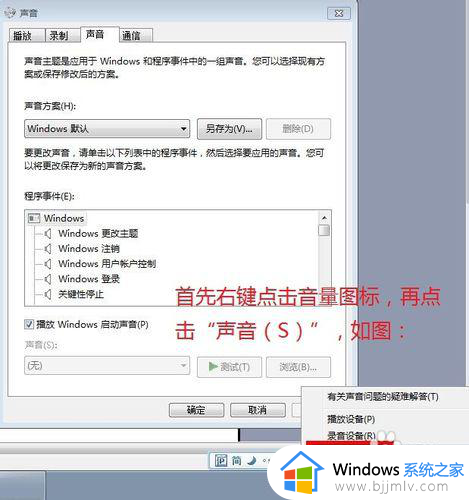
第二步:再点“录制”,麦克风显示“未插入”,线路输入也显示“未插入”
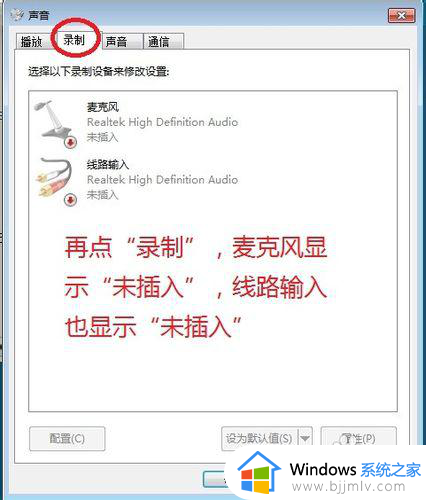
第三步:再点“播放”,同样的,Realtek HDMI Output 显示未插入,扬声器显示未插入
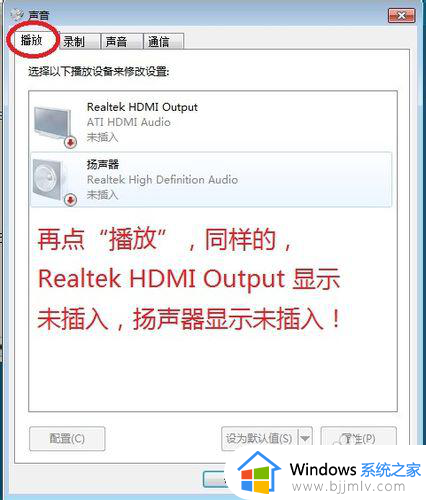
第四步:点击开始菜单,打开控制面板!再点击“硬件和声音”
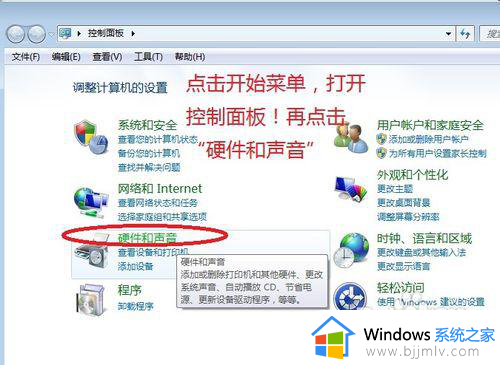
第五步:再点击Realtek高清音频管理器
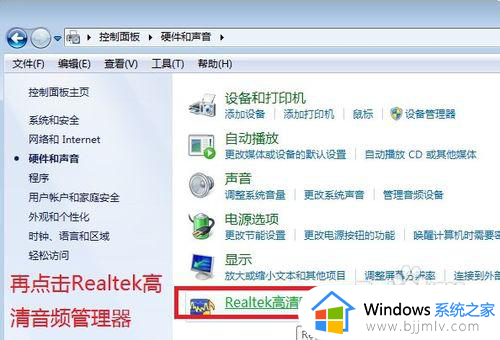
第六步:点击右上方的插孔设置“插孔设置”,把“禁用前面板插孔检测”打勾,然后确定就好了!
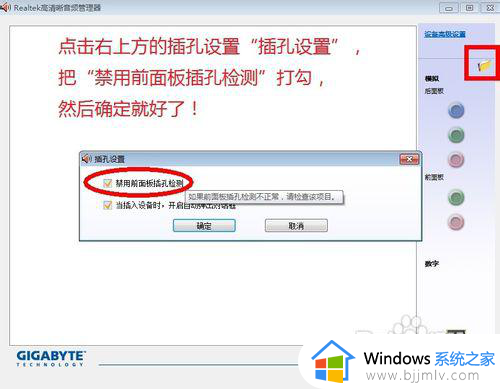
最后的结果显示正常,可以正常插入耳机播放了!

关于win7系统无声音显示未插入扬声器或耳机的详细解决方法就给大家介绍到这里了,如果你有遇到一样的问题,就可以参考上面的方法步骤来进行解决吧。
win7系统无声音显示未插入扬声器或耳机如何处理相关教程
- win7电脑未插扬声器或耳机怎么回事 win7电脑未插扬声器或耳机最佳解决方法
- win7电脑连耳机一直是扬声器模式怎么解决 win7插耳机但依然是扬声器模式怎么处理
- win7电脑插耳机没声音怎么办 电脑插耳机没有声音win7如何处理
- win7插耳机没声音怎么办 win7插耳机没有声音修复方法
- win7连接上蓝牙耳机没有声音怎么办 win7系统连接蓝牙耳机后无声音如何处理
- win7插上耳机没声音怎么办 win7电脑插耳机没有声音修复方法
- win7扬声器点击没反应怎么办 win7扬声器点不开如何处理
- win7系统插耳机没声音怎么办 win7电脑插耳机没声音修复方法
- win7插耳机没有声音了怎么办 win7系统插耳机没声音解决方法
- windows7插耳机没声音怎么设置 windows7插上耳机没有声音如何修复
- win7系统如何设置开机问候语 win7电脑怎么设置开机问候语
- windows 7怎么升级为windows 11 win7如何升级到windows11系统
- 惠普电脑win10改win7 bios设置方法 hp电脑win10改win7怎么设置bios
- 惠普打印机win7驱动安装教程 win7惠普打印机驱动怎么安装
- 华为手机投屏到电脑win7的方法 华为手机怎么投屏到win7系统电脑上
- win7如何设置每天定时关机 win7设置每天定时关机命令方法
win7系统教程推荐
- 1 windows 7怎么升级为windows 11 win7如何升级到windows11系统
- 2 华为手机投屏到电脑win7的方法 华为手机怎么投屏到win7系统电脑上
- 3 win7如何更改文件类型 win7怎样更改文件类型
- 4 红色警戒win7黑屏怎么解决 win7红警进去黑屏的解决办法
- 5 win7如何查看剪贴板全部记录 win7怎么看剪贴板历史记录
- 6 win7开机蓝屏0x0000005a怎么办 win7蓝屏0x000000a5的解决方法
- 7 win7 msvcr110.dll丢失的解决方法 win7 msvcr110.dll丢失怎样修复
- 8 0x000003e3解决共享打印机win7的步骤 win7打印机共享错误0x000003e如何解决
- 9 win7没网如何安装网卡驱动 win7没有网络怎么安装网卡驱动
- 10 电脑怎么设置自动保存文件win7 win7电脑设置自动保存文档的方法
win7系统推荐
- 1 雨林木风ghost win7 64位优化稳定版下载v2024.07
- 2 惠普笔记本ghost win7 64位最新纯净版下载v2024.07
- 3 深度技术ghost win7 32位稳定精简版下载v2024.07
- 4 深度技术ghost win7 64位装机纯净版下载v2024.07
- 5 电脑公司ghost win7 64位中文专业版下载v2024.07
- 6 大地系统ghost win7 32位全新快速安装版下载v2024.07
- 7 电脑公司ghost win7 64位全新旗舰版下载v2024.07
- 8 雨林木风ghost win7 64位官网专业版下载v2024.06
- 9 深度技术ghost win7 32位万能纯净版下载v2024.06
- 10 联想笔记本ghost win7 32位永久免激活版下载v2024.06